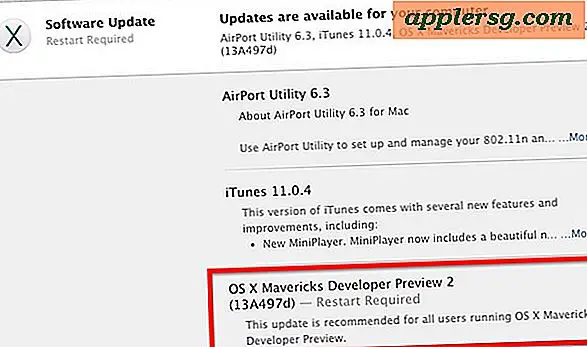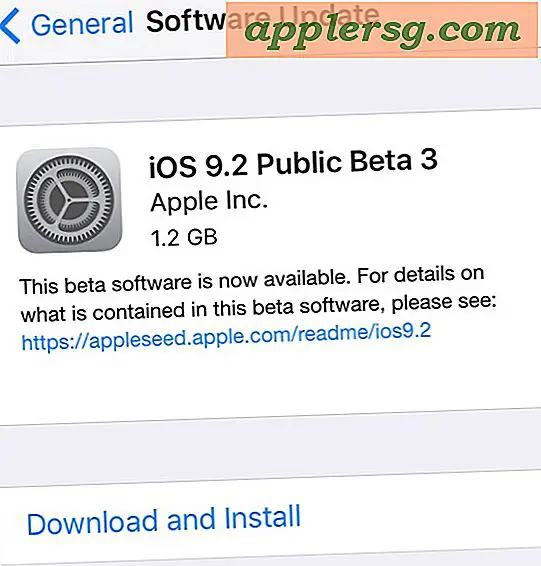Hoe te vertellen welk model een iPhone heeft
Hoewel de meeste iPhone-bezitters weten welk model ze hebben, doet niet iedereen dat, en soms kom je een iPhone tegen en heb je geen idee wat het is. Dit komt meestal omdat sommige iPhone-modellen dezelfde behuizing delen en daarom kan het erg moeilijk zijn om ze te onderscheiden door een eerste blik. De iPhone 4 en iPhone 4S zien er bijvoorbeeld bijna identiek uit, de iPhone 3G en 3GS zien er ook vrijwel identiek uit en de iPhone 5 en zijn opvolger (5S?) Zullen er waarschijnlijk ook hetzelfde uitzien. De eenvoudigste manier om een iPhone te onderscheiden wanneer deze niet meteen voor de hand ligt, is door naar het feitelijke iPhone-modelnummer te kijken en dat vervolgens te vergelijken met een lijst met apparaten om te bepalen wat de iPhone eigenlijk is.

Het andere voordeel bij het bepalen van de iPhone op modelnummer is dat u kunt weten wat het apparaat is, zelfs als de telefoon is uitgeschakeld, wat betekent dat als het apparaat kapot is, niet wordt ingeschakeld, wordt gemetseld door een softwareprobleem, of heeft een lege batterij, je weet nog steeds waar je mee werkt. Dat is van onschatbare waarde bij het uitvoeren van iPhone-reparaties, zowel voor het kennen van de juiste onderdelen om te gebruiken, als voor het herstellen of bijwerken via IPSW, zodat u de juiste firmware voor het apparaat kunt gebruiken.
Zoek het modelnummer van de iPhone op de behuizing
- Draai de iPhone om en bekijk de kleine tekst onder de "iPhone" -badge
- Noteer waar "Model AXXXX" staat en vergelijk dat met de onderstaande lijst
Dit is de beste manier om te gebruiken, hier wil je kijken en waar je op moet letten:

Met die informatie wilt u het modelnummer afstemmen op het werkelijke telefoonmodel, wat belangrijk is voor gevallen waarin dit niet onmiddellijk zichtbaar is door zichtbare inspectie.
Het type productversie van de iPhone vinden (#, #)
Soms zie je iPhone-versies waarnaar wordt verwezen als "iPhone 9, 2", dit is het product-ID versienummer, hier kun je dat in iTunes vinden met een apparaat dat op de computer is aangesloten:

U moet op het serienummer klikken om naar de productversie-ID van het apparaat te draaien. U ziet ook het IMEI-nummer en enkele andere details in dit scherm. Blijf gewoon klikken tot u de product-type-ID ziet in de indeling (#, #).
Het ID-nummer van het producttype is in feite een versie-indeling, zoals "de 8e iPhone vrijgegeven, tweede model" voor iPhone 8, 2.
iPhone Modelnummerslijst
- A1533, A1457, A1530 - iPhone 5S (GSM)
- A1533, A1453 - iPhone 5S (CDMA)
- A1532, A1507, A1529 - iPhone 5C (GSM)
- A1532, A1456 - iPhone 5C (CDMA)
- A1428 - iPhone 5 GSM (standaard GSM-model in de VS voor AT & T, T-Mobile, enz.)
- A1429 - iPhone 5 GSM & CDMA (normaal CDMA-model in de VS, Verizon, Sprint, enz.)
- A1442 - iPhone 5 CDMA China
- A1387 - iPhone 4S, CDMA & GSM
- A1431 - iPhone 4S GSM China
- A1349 - iPhone 4 CDMA
- A1332 - iPhone 4 GSM
- A1325 - iPhone 3GS China
- A1303 - iPhone 3GS (alleen GSM)
- A1324 - iPhone 3G China
- A1241 - iPhone 3G (alleen GSM)
- A1203 - iPhone (origineel model, alleen GSM)
De modelnummers zijn ook vaak de gemakkelijkste manier om onderscheid te maken tussen CDMA en GSM-modellen als het apparaat niet actief is op een mobiele drager om het op die manier te identificeren, en dat geldt vooral omdat veel CDMA-modellen ook een GSM-compatibel simkaartslot bevatten.
U kunt vervolgens de modelidentificatie gebruiken om te achterhalen welke iPhone-versie het apparaat is en dus welke firmwarebestanden moeten worden gebruikt:
- Telefoon 3G - iPhone1, 2
- iPhone 3GS - iPhone2, 1
- iPhone 4 (GSM) - iPhone3, 1
- iPhone 4 (CDMA) - iPhone3, 3
- iPhone 4S - iPhone4, 1
- iPhone 5 (GSM /) - iPhone5, 1
- iPhone 5 (CDMA) -iPhone5, 2
- iPhone 5S (GSM)
- iPhone 5S (CDMA)
- iPhone 5C (GSM)
- iPhone 5C (CDMA)
Als het modelnummer om een of andere reden in de behuizing ontbreekt, kunt u ook modelinformatie ophalen uit iTunes.
Het iPhone-model vinden via iTunes
- Verbind de iPhone met een computer (via USB of Wi-Fi-synchronisatie)
- Selecteer de iPhone vanuit iTunes en kijk onder het tabblad "Samenvatting" naar het model van het apparaat dat duidelijk bovenaan is gemarkeerd

Houd er rekening mee dat iTunes niet het technische modelnummer verstrekt, maar u in plaats daarvan de feitelijke naam van het iPhone-model (bijvoorbeeld: iPhone 6, iPhone 4, iPhone 3GS, enzovoort) verstrekt.
Als je hoopte die informatie op de iPhone zelf via iOS te vinden, blijkt deze er gewoon niet te zijn, ondanks gedetailleerde technische informatie zoals de modemfirmware en basisbandversies, bestelnummers, serienummer, IMEI en ICCID-nummers. Nieuwsgierig, maar zo is het nu.